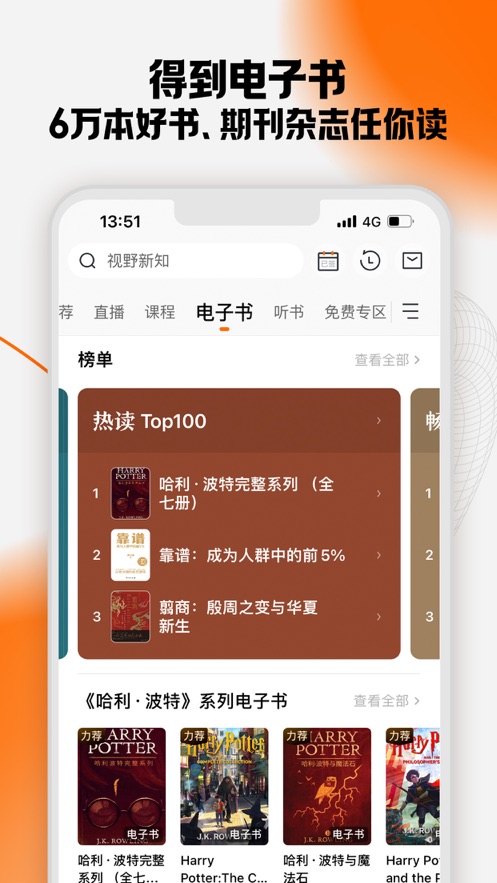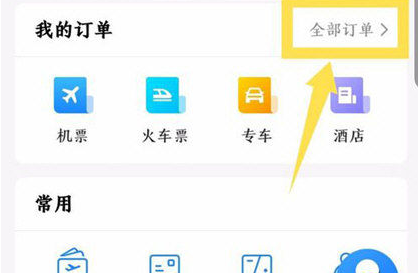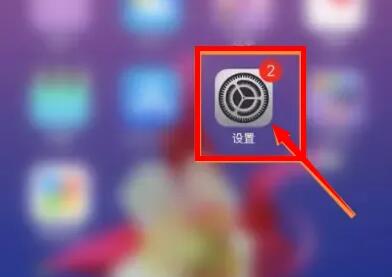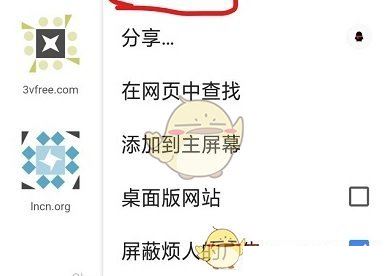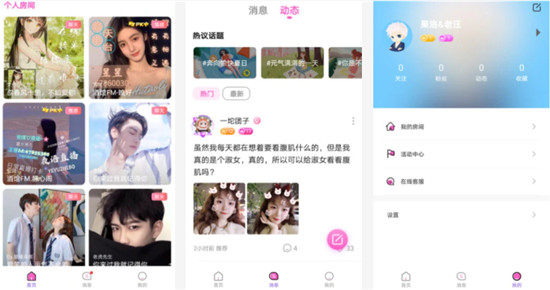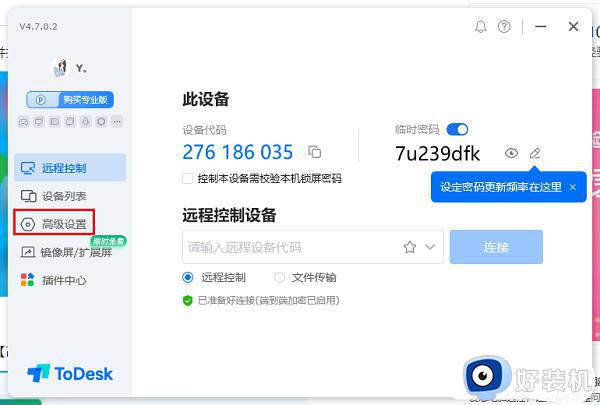手机连接电脑共享网络怎么连不上-WIN10共享WIFI热点手机无法连接怎么办
时间:2024-05-02 17:14:22
小编:8度小编
阅读:
在日常生活中,我们经常会遇到手机无法连接WIN10共享WIFI热点的问题。这种情况可能是由于网络设置问题或者设备之间兼容性差造成的。为了解决这个问题,我们可以尝试重置网络连接、更新驱动程序或者在手机和电脑之间建立新的网络连接。通过一些简单的操作,我们就可以轻松解决手机无法连接WIN10共享WIFI热点的问题,保证网络通畅。
WIN10手机无法连接共享WIFI热点怎么办?
操作方法:
1、在Win10系统(版本号1709)中,点击信息通知栏。然后点击“移动热点”打开WIFI移动热点信号,如下图:
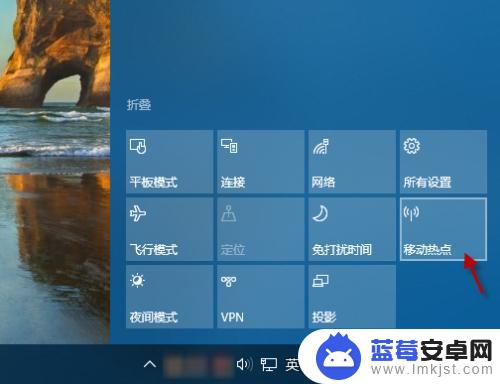
2、在系统WIFI或通知栏中显示已打开的手机热点名称及连接数,如下图:
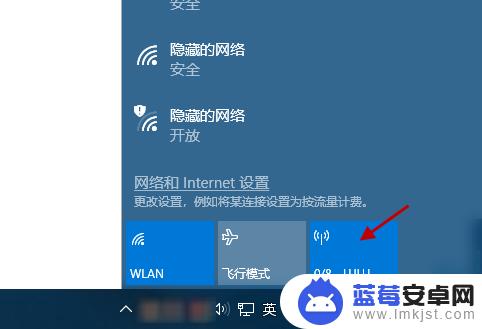
3、打开手机WIFI设置,搜索并连接WIN10中设置的手机热点名称;此时WIFI移动热点始终显示“正在获取IP地址.”。但无法连接WIFI,如下图:
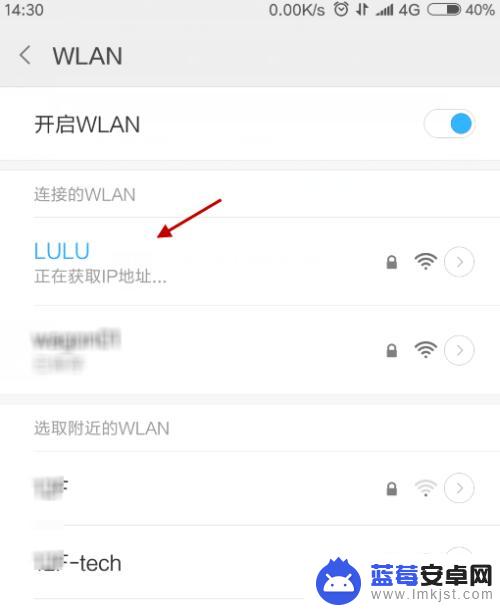
4、WIN10系统中,关闭移动热点,打开以太网适配器设置,如下图:
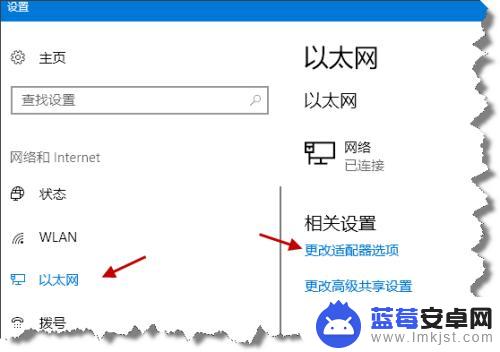
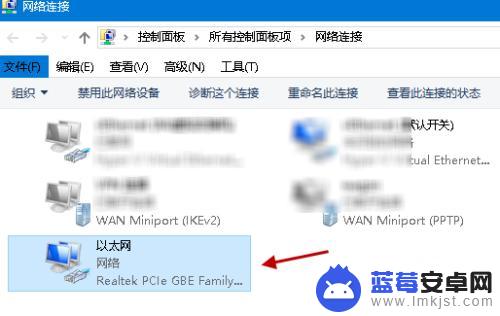
5、右键WIN10的“以太网”网线连接,点击属性。进入共享设置,选择任意家庭网络连接,点击“确定”退出;然后,再次进入共享设置,取消勾选“连接共享”选项,点击“确定”退出。如下所示:
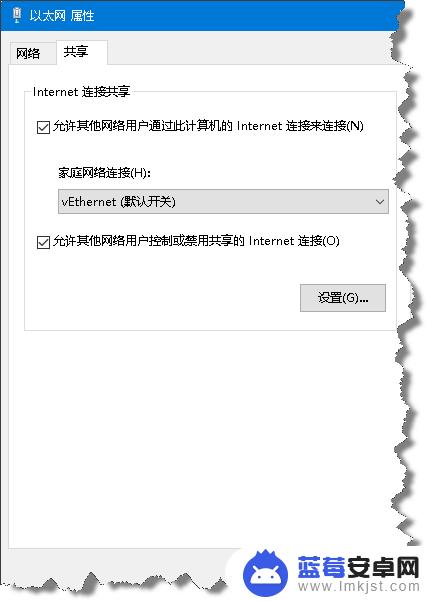
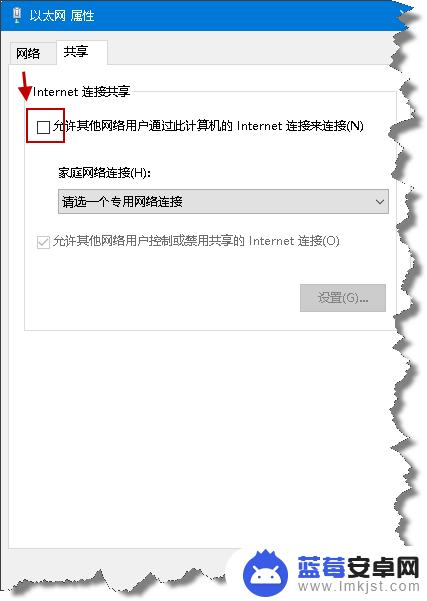
6、在WIN10系统中,再次点击打开“移动热点”;然后在手机上搜索并连接设置的手机热点名称,即可立即连接,如下图:
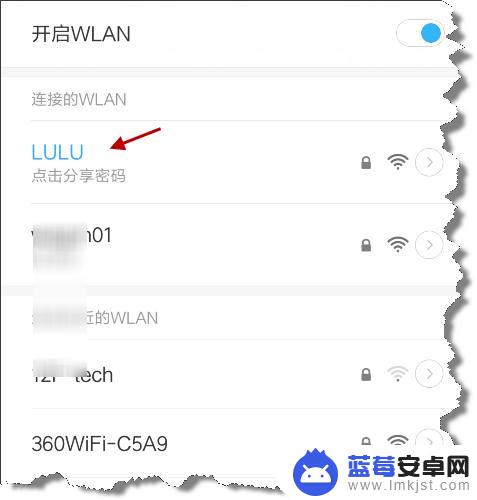
7、此时WIN10系统的通知栏中,显示的移动热点数量为1个,如下图:
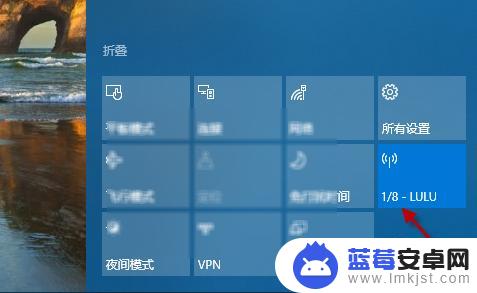
以上就是手机无法连接电脑共享网络的情况。如果你遇到同样的情况,可以按照小编的方法来解决。
上一篇:手机如何锁住照片和视频-iOS怎么用指纹锁住照片视频
下一篇:最后一页
热门阅读
-
 小红书实名认证怎么解除-实名认证解除方法图文教程
小红书实名认证怎么解除-实名认证解除方法图文教程
阅读:61
-
 win11某些操作未按计划进行,不必担心,正在撤销更改怎么解决
win11某些操作未按计划进行,不必担心,正在撤销更改怎么解决
阅读:60
-
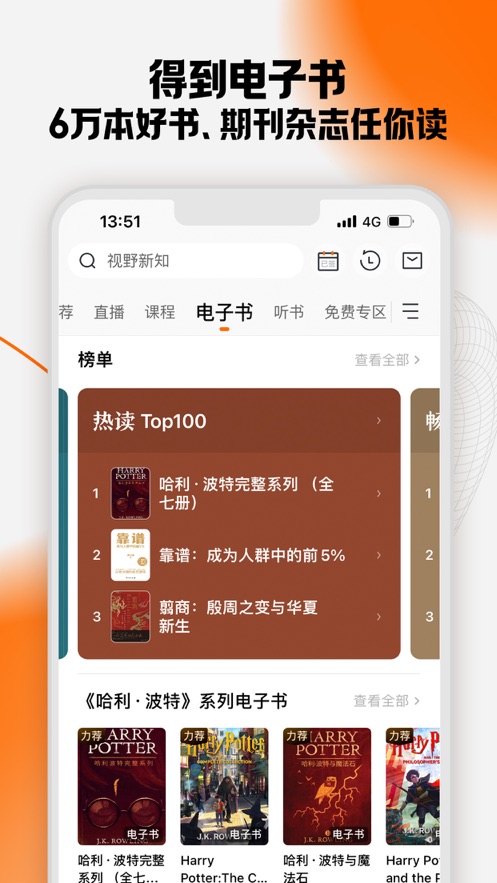 得到电子书如何导出-得到电子书导出讲解
得到电子书如何导出-得到电子书导出讲解
阅读:22
-
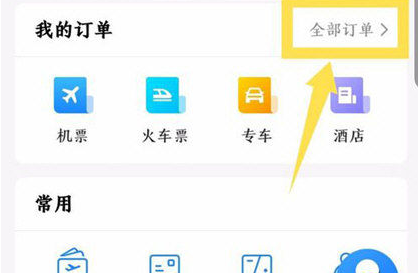 航班管家怎么看上座率-看航空信息方法介绍
航班管家怎么看上座率-看航空信息方法介绍
阅读:16
-
 微博哆啦A梦六张图梗介绍-哆啦A梦六张图原图分享
微博哆啦A梦六张图梗介绍-哆啦A梦六张图原图分享
阅读:6
-
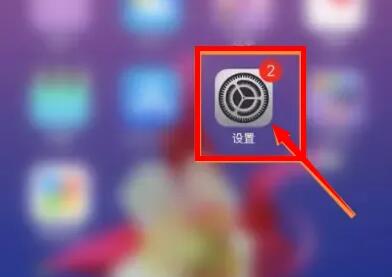 苹果备忘录表格怎么求和-苹果备忘录表格求和攻略
苹果备忘录表格怎么求和-苹果备忘录表格求和攻略
阅读:4
-
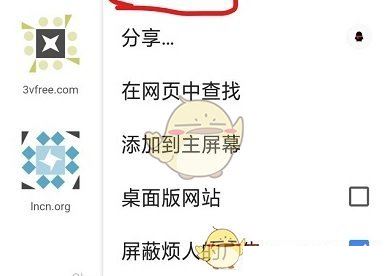 kiwi浏览器全屏是如何设置-全屏设置方法
kiwi浏览器全屏是如何设置-全屏设置方法
阅读:4
-
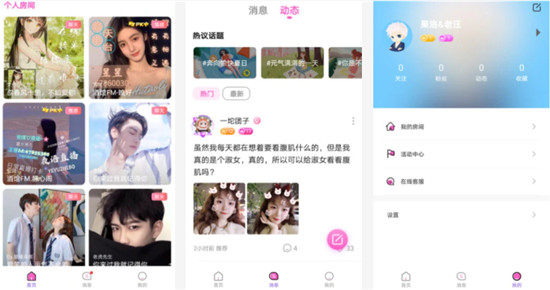 树洞app怎么关闭分身-树洞分身删除教程
树洞app怎么关闭分身-树洞分身删除教程
阅读:4
-
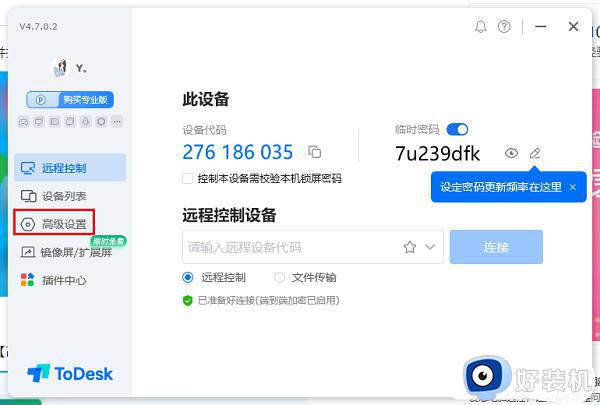 ToDesk远程帧率低怎么调整-ToDesk远程连接电脑刷新率低设置方法
ToDesk远程帧率低怎么调整-ToDesk远程连接电脑刷新率低设置方法
阅读:4
-
米哈游通行证手机号已被注册怎么办-米哈游通行证手机号已被注册解决办法教程
阅读:4